下列圖表描述部署 BizTalk 應用程式所牽涉到的一般步驟。 如需有關應用程式部署開發、測試、預備和生產階段相關工作的詳細資訊,請參閱 應用程式部署工作。
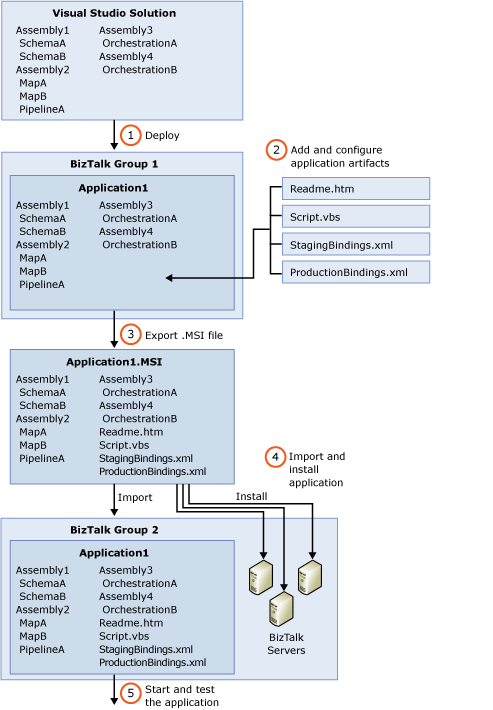
從 Visual Studio 部署 BizTalk 解決方案中的組件。 這樣便會建立組件,並將組件連同協調流程、管線、結構描述,以及這些所包含的對應 (稱為「成品」) 匯入到本機 BizTalk 管理資料庫。 部署也會使組件與您在 Visual Studio 內專案屬性中所指定的 BizTalk 應用程式產生關聯。 如需指示,請參閱 將 BizTalk 元件從 Visual Studio 部署到 BizTalk 應用程式。 在部署解決方案以後,您便能夠從 [BizTalk Server 管理主控台] 內,或是使用 BTSTask 命令列工具,來檢視和管理已部署的組件及其成品。 您可以個別管理成品,或是將其做為應用程式內的群組一起管理。
新增及設定成品。 您可以使用管理主控台或 BTSTask 將成品 (例如指令碼和讀我檔案) 新增至應用程式。 您也可以使用 BizTalk ServerAdministration 主控台來設定成品,例如傳送和接收埠、接收位置和協調流程。 如需詳細資訊,請參閱 如何建立或新增成品。 另請參閱 管理成品。 如果要對可能會在其中匯入應用程式的不同環境套用不同的繫結,您也可以產生繫結檔案,並將這些新增到應用程式中。 如需詳細資訊,請參閱 系結檔案和應用程式部署。
將應用程式匯出至 .msi 檔案。 您可以使用 [匯出 MSI 檔案精靈] 或 BTSTask 將應用程式成品匯出至 .msi 檔案,該檔案可用來將應用程式匯入至新的 BizTalk 群組,並將應用程式安裝到將會予以執行的電腦。 如需指示,請參閱 如何匯出 BizTalk 應用程式。
將應用程式匯入到另一個 BizTalk 群組,並將應用程式安裝到將會予以執行的電腦。 您可以使用 [匯入 MSI 精靈] 或 BTSTask,將 BizTalk 應用程式從步驟 3 所建立的 .msi 檔案匯入至另一個 BizTalk 群組,以便在新群組中建立應用程式及其成品。 然後,您會使用 .msi 檔案將應用程式安裝在將會予以執行的電腦上。 您必須完成這個動作後,才能執行該應用程式。 如果已經準備好要測試應用程式,您就可以將應用程式匯入到測試環境中的 BizTalk 群組,並且加以安裝。 如果應用程式已經可以執行或實際執行,您便可以將其匯入到這些環境之一並予以安裝。 如需指示,請參閱 如何匯入 BizTalk 應用程式。 另請參閱 如何安裝 BizTalk 應用程式。
啟動應用程式並確認應用程式有正確運作。 您可以從 BizTalk Server 管理主控台啟動應用程式,如如何啟動和停止 BizTalk 應用程式中所述。 接著,您可以測試應用程式,如 測試 BizTalk 應用程式部署的工作中所述。